Distribuera paket med Package Deployer och Windows PowerShell
Microsoft Dynamics CRM Package Deployer administratörer kan distribuera paket till en miljö.
Kommentar
Packade Deployer fungerar även med Dynamics 365 Customer Engagement (on-premises)-organisationer.
Ett paket kan bestå av några eller alla av följande:
En eller flera Dataverse-lösningsfiler.
Platta eller exporterade datafiler från migrationsverktyg för konfiguration. Mer information om migrationsverktyg för konfiguration, finns i Hantera dina konfigurationsdata.
Anpassad kod som kan köras under eller efter att paketet har distribuerats till miljö.
HTML-innehåll i paketet som kan visas i början och slutet av processen för distribution av paket. Detta kan vara användbart för att ge en beskrivning av de lösningar och filer som distribueras i paketet.
Utvecklare kan skapa paket med hjälp av mallen för distribution av paket i Visual Studio. Mer information: Skapa paket för Package Deployer
När du har skapat ett paket kan du distribuera det antingen genom att köra CRM Package Deployer eller med hjälp av Windows PowerShell-cmdlets för verktyget.
Viktigt!
Innan du importerar och kör ett paket för en produktionsorganisation, testa paketet på en icke-produktion som är en spegelbild av produktionsorganisationen.
Säkerhetskopiera alltid produktionsorganisationen innan du distribuerar ett paket.
Distribuera paket med Package Deployer-verktyget
Du kan använda Package Deployer-verktyget (packagedeployer.exe) för att distribuera paket på följande sätt.
Använd CRM Package Deployer-verktyget för att distribuera paket
Använd CRM Package Deployer-verktyget på kommandoraden
Använd Package Deployer-verktyget för att distribuera paket
Package Deployer-verktyget kan bara bearbeta ett paket åt gången. Detta ger dock användarna möjlighet att välja ett paket för distribution bland flera paket som är tillgängliga i Package Deployer-verktygets katalog. Vissa skärmar och åtgärder i verktyget skiljer sig åt beroende på paketdefinitionen. Du behöver inte installera Package Deployer-verktyget. Bara hämta och köra det.
Hämta paketet som ska distribueras. Ett paket är en samling filer och mappar som skapas i projektmappen för Visual Studio (<Project>\Bin\Debug) när du skapar ett paketprojekt i Visual Studio. Kopiera följande från mappen Project Debug:
<PackageName> mappen: Den här mappen innehåller lösningarna, importkonfigurationen och innehållet för ditt paket.
<PackageName>.dll: sammansättningen innehåller koden för ditt paket. Som standard är namnet på sammansättningen detsamma som för ditt Visual Studio-projektnamn.
Mer information om hur du skapar ett paket med hjälp av Visual Studio, se skapa ett paket för Package Deployer-verktyget.
För det här avsnittet antar vi att paketmappen och sammansättningen från Visual Studio mappen project debug (<Projekt>\Bin\Debug) kopieras till mappen
c:\DeployPackage.
Hämta Package Deployer-verktyget. Verktyget Package Deployer är tillgängligt som ett NuGet-paket. Om du vill använda Package Deployer måste du hämta paketet och extrahera det på din lokala dator med hjälp av nuget.exe.
Hämta nuget.exe från https://www.nuget.org/downloads och spara filen på datorn, till exempel på d:\. Kör sedan följande kommando från kommandotolken för att extrahera paketinnehållet till en mapp på datorn, till exempel PD:d:\nuget install Microsoft.CrmSdk.XrmTooling.PackageDeployment.Wpf -Version [VERSION] -O d:\PD
När du har extraherat verktyget Package Deployer bläddrar du till mappen[ExtractedLocation]\toolsdär filen PackageDeployer.exe finns.Kopiera paketmappen och sammansättningen från
c:\DeployPackagetill mappen[ExtractedLocation]\tools.Efter att filerna kopierats kör du verktyget genom att dubbelklicka på filen
PackageDeployer.exei mappen[ExtractedLocation]\tools.Klicka på Fortsätt i huvudfönstret för verktyget.
På skärmen Anslut till Microsoft Dynamics 365 for Customer Engagement ge autentiseringsinformation för att ansluta till din Dynamics 365 Server där du vill distribuera paketet. Om du har flera organisationer på servern och vill välja den organisation där du vill distribuera paketet markerar du kryssrutan Visa alltid listan över tillgängliga organisationer. Klicka på Logga in.
Om du har flera organisationer på din Dynamics 365 Server väljer du en Dynamics 365-programorganisation att ansluta till.
Välj det paket som ska distribueras och klicka på Nästa.
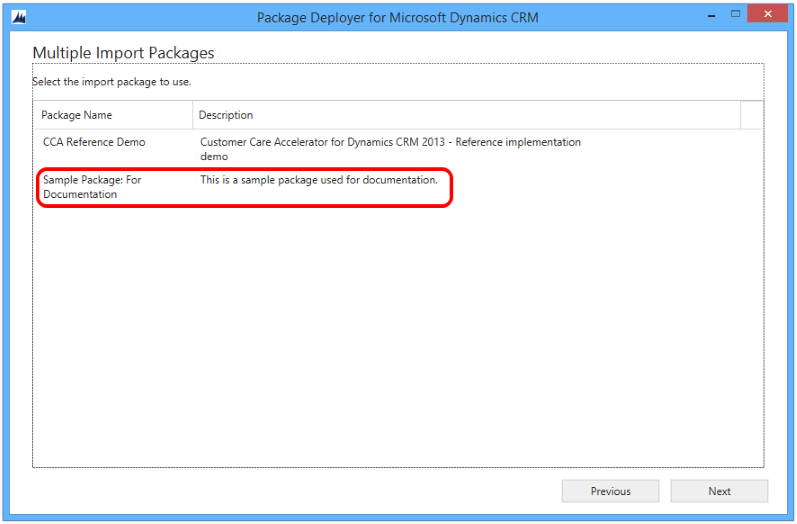
Följ instruktionerna på de efterföljande skärmarna för att slutföra installationen av paketet.
Skärmarna som visas baseras på definitionen av det paket du har valt för distribution. Information om en paketdistribution från slutpunkt till slutpunkt som använder Package Deployer-verktyg finns i avsnittet om distribution av: Distribuera Unified Service Desk-exempelprogram till CRM Server med hjälp av Package Deployer
Använd Package Deployer-verktyget på kommandoraden
Systemadministratörer och anpassare kan överföra parametrar, till exempel en regional språkkod till packagedeployer.exe från kommandoraden. Dessa parametrar kan endast konfigureras genom att köra Package Deployer-verktyget på kommandoraden.
Kommentar
Den här funktionen infördes först i Dynamics CRM Online 2016 Update 0.1.
Tillgängliga parametrar finns i den här tabellen.
| Parameter | Description | Standardvärde |
|---|---|---|
| RuntimePackageSettings | Instruerar packagedeployer.exe att acceptera kommandoradsparametrar som LCID och SkipChecks. | Saknas |
| LCID=localeID | Anger språk-ID, t. ex 1033 för Engelska – USA eller 1036 för Franska – Frankrike från tillgängliga ID för nationella inställningar i paketet. Om inget anges används standardspråket. | Använd standardspråket |
| SkipChecks=sant/falskt | Använd endast denna parameter när målmiljön inte innehåller några andra lösningar eller anpassningar. När värdet är true, kringgår lösningsimporten vissa säkerhetskontroller, vilket kan förbättra prestanda för import. | Falsk |
Följande exempel instruerar CRM Package Deployer att kringgå vissa säkerhetskontroller och anger språket att importera som polska.
packagedeployer.exe /Settings:"SkipChecks=true|lcid=1045"
Kommentar
Använd tecknet vertikalstreck | för att avgränsa parametrar när du kör packagedeployer.exe på kommandoraden med flera parametrar.
Läs mer om parametrar och värden som kan skickas till packagedeployer.exe i skapa paket för CRM Package Deployer.
Använda Windows PowerShell för att distribuera paket
Package Deployer-verktyget innehåller också Windows PowerShell-stöd för distribution av paket. Mer information: Komma igång med paketdistributionsmodulen
Felsökning av problem med paketdistribution med hjälp av loggfiler
Package Deployer-verktyget stöder loggning om du vill få detaljerad information om fel som kan uppstå när någon loggar in på Microsoft Dynamics 365 for Customer Engagement-instansen med hjälp av verktyget och distribuerar paket. Verktyget skapar som standard tre loggfiler som lagras på följande plats på datorn där du kör verktyget: c:\Users\<UserName>\AppData\Roaming\Microsoft\Microsoft Dynamics CRM Package Deployer\<Version>. Om du vill ange en annan mapp, använder du parametern -LogWriteDirectory PowerShell cmdleten. Mer information: Använda cmdleten för att hämta paket
Login_ErrorLog.log: Ger information om de problem som uppstod när du använde verktyget för att logga in på Dynamics 365-instansen. Om det uppstår problem vid inloggningen visas ett meddelande på verktygets inloggningsskärm med en länk till den här loggfilen. Meddelandet anger att ett fel uppstod vid bearbetningen av en inloggningsbegäran och användaren kan granska felloggen. Du kan klicka på länken i meddelandet för att visa loggfilen. Loggfilen skapas första gången du stöter på några inloggningsproblem i verktyget. Loggfilen används därefter för att logga information om inloggningsproblem när dessa uppstår.PackageDeployer.log: innehåller detaljerad information om varje aktivitet i som utförts i verktyget under distributionen av paketen. Du kan visa loggfilen från verktyget genom att klicka på länken Visa loggfil längst ned på skärmen.ComplexImportDetail.log: innehåller detaljerad information om importerade data i den senaste distributionen som gjordes med hjälp av verktyget. Varje gång du distribuerar ett paket med det här verktyget flyttas befintlig information från loggfilen till en fil med namnet ComplexImportDetail._old.log i samma katalog och filen ComplexImportDetail.log visar information om den senaste importen som gjordes hjälp av verktyget.
Metodtips för distribution av paket
Vid distribution av paket måste Dynamics 365 administratörerna göra följande:
Kräva att ett signerat paket används så att de kan spåra ett paket tillbaka till källan.
Testa paketet på en instans i en förproduktionsinstans (helst en spegelbild av produktionsinstansen) innan du kör det på en produktionsserver.
Säkerhetskopiera produktionsinstansen innan du distribuerar ett paket.